excel函数公式设置方法
excel作为一款强大的电子表格软件,广泛应用于数据分析、财务管理、项目管理等领域。函数公式是excel中的核心功能之一,能够极大地提高数据处理效率和准确性。本文将从基础入门、进阶应用、常见问题解决及高效技巧四个维度,详细介绍如何在excel中设置函数公式。
一、基础入门
1. 函数公式的基本概念
函数公式是由等号(=)开始,后跟函数名和参数组成。例如,`=sum(a1:a10)`表示计算a1到a10单元格内所有数值的总和。
2. 输入函数公式
- 手动输入:在目标单元格中输入等号(=),然后输入函数名和括号,再输入参数。例如,输入`=average(b2:b10)`。
- 使用函数向导:点击公式栏左侧的“fx”按钮,选择所需函数,按提示输入参数。
3. 常见基础函数
- sum:求和,如`=sum(a1:a10)`。
- average:求平均值,如`=average(b2:b10)`。
- max/min:求最大值/最小值,如`=max(c1:c5)`。
- if:条件判断,如`=if(a1>10, "优秀", "一般")`。
二、进阶应用
1. 嵌套函数
嵌套函数是指在一个函数内部调用另一个函数。例如,`=if(and(a1>5, b1<10), "合格", "不合格")`,这里`and`函数嵌套在`if`函数中。
2. 数组公式
数组公式可以对一组或多组值执行计算,并返回一个或多个结果。输入数组公式后,需按ctrl+shift+enter键确认。例如,`{=sum(a1:a10*b1:b10)}`计算a列和b列对应元素的乘积之和。
3. 查找与引用函数
- vlookup:垂直查找,如`=vlookup("张三", a:b, 2, false)`,在a列查找“张三”,返回b列的值。
- index & match:组合使用,实现更灵活的查找功能,如`=index(b:b, match("张三", a:a, 0))`。
三、常见问题解决
1. 错误值处理
- n/a:表示未找到匹配项,可通过`iferror`函数处理,如`=iferror(vlookup(...), "未找到")`。
- div/0!:除以零错误,使用`if`函数检查除数是否为零。
- value!:数据类型错误,确保函数参数为正确类型。

2. 公式更新与计算
- 自动更新:excel会自动更新公式结果,当引用的单元格内容变化时。
- 手动计算:可通过“公式”选项卡下的“计算选项”选择手动计算,按需更新公式结果。
3. 公式审核
使用“公式”选项卡下的“公式审核”工具,可以追踪公式的依赖关系,检查错误来源。
四、高效技巧
1. 快速填充公式
选中已输入公式的单元格右下角填充柄,拖动以快速填充相邻单元格。
2. 定义名称
通过“公式”选项卡下的“定义名称”,为复杂的公式或单元格区域定义名称,简化公式输入。
3. 使用快捷键
- ctrl+r:向右填充公式。
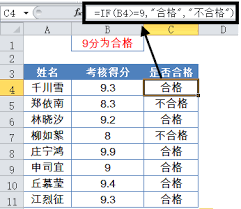
- ctrl+d:向下填充公式。
- f9:计算选定部分公式的结果,用于调试。
4. 数据验证
通过“数据”选项卡下的“数据验证”,可以设置单元格输入的限制条件,避免公式因错误输入而失效。
掌握excel函数公式的设置与应用,不仅能显著提升数据处理效率,还能让数据分析更加精准。希望本文的介绍能帮助你更好地利用excel进行工作与学习。









